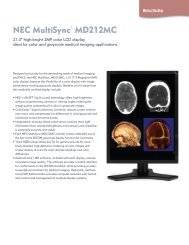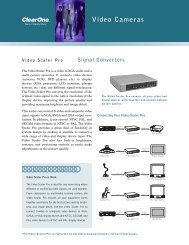Proiettore digitale W6000/W6500 Serie Home Cinema ... - BenQ
Proiettore digitale W6000/W6500 Serie Home Cinema ... - BenQ
Proiettore digitale W6000/W6500 Serie Home Cinema ... - BenQ
You also want an ePaper? Increase the reach of your titles
YUMPU automatically turns print PDFs into web optimized ePapers that Google loves.
Uso delle modalità preimpostata e utente<br />
Selezione di una modalità preimpostata<br />
Il proiettore dispone di varie modalità di immagine predefinite che è possibile selezionare in base<br />
all'ambiente operativo in uso e al tipo di immagine della sorgente di input.<br />
Per selezionare la modalità di immagine più adatta:<br />
• Usando il telecomando<br />
1. Premere ripetutamente PRESET MODE o USER 1, USER 2/ISF<br />
NIGHT, USER 3/ISF DAY, DEFAULT sul telecomando o PRESET<br />
MODE sul proiettore finché non viene selezionata la modalità<br />
desiderata.<br />
• Usando il menu OSD<br />
1. Premere MENU quindi premere / finché non viene evidenziato il<br />
menu Immagine -- base.<br />
2. Premere per evidenziare Picture Mode.<br />
3. Premere / finché la modalità desiderata non viene selezionata.<br />
Immagine -- base<br />
Picture Mode<br />
Carica impostazioni da<br />
Luminosità<br />
+50<br />
Contrasto<br />
+50<br />
Colore<br />
+50<br />
Tono<br />
0<br />
Nitidezza<br />
+ 3<br />
Ripristina impost. immagine<br />
Modalità Rinomina utente<br />
<strong>Cinema</strong><br />
Italiano<br />
Queste modalità consistono di valori predefiniti adatti a varie situazioni di<br />
proiezione come descritto di seguito:<br />
S-Video<br />
EXIT Indietro<br />
• <strong>Cinema</strong>: Con saturazione del colore ben bilanciata e contrasto con<br />
bassi livelli di luminosità, è molto adatta per la visione di film in ambienti completamente scuri (come<br />
ci si trovasse in un cinema).<br />
• Dinamica: Consente di ottimizzare la luminosità dell'immagine proiettata. Questa modalità è ideale per<br />
ambienti in cui è necessario un livello di luminosità elevato, ad esempio quando si utilizza il proiettore<br />
in stanze ben illuminate.<br />
• Standard: È leggermente più chiara della modalità <strong>Cinema</strong>, e adatta per stanze dove è presente una<br />
piccola quantità di luce.<br />
• Uten 1/Uten 2/Uten 3: Consente di richiamare le impostazioni personalizzate. Per ulteriori<br />
informazioni, vedere "Impostazione della modalità Uten 1/Uten 2/Uten 3" nella pagina 28.<br />
Regolazione precisa della modalità immagine selezionata<br />
Le impostazione della modalità immagine predefinita possono essere modificate tramite le voci disponibili<br />
nei menu Immagine -- base e Immagine -- avanzata.<br />
Per effettuare la regolazione precisa della modalità immagine:<br />
1. Premere MENU quindi premere / finché il menu Immagine -- base o Immagine -- avanzata è<br />
evidenziato.<br />
2. Premere per evidenziare la voce da regolare, quindi premere / per impostare il valore desiderato.<br />
La selezione effettuata è salvata automaticamente nel proiettore ed associata a quella sorgente di input.<br />
Vedere "Regolazione precisa della qualità dell’immagine" nella pagina 29 e "Controlli avanzati qualità<br />
dell’immagine" nella pagina 30 per ulteriori dettagli.<br />
Ogni volta che la modalità immagine viene modificata, il proiettore modifica anche l’impostazione di<br />
quella regolata per ultima per quella particolare modalità immagine in quel particolare punto. Se si<br />
modifica la sorgente di input, vengono salvate le impostazione e la modalità immagine usate più di recente<br />
per quell’input e risoluzione.<br />
Uso del proiettore<br />
27


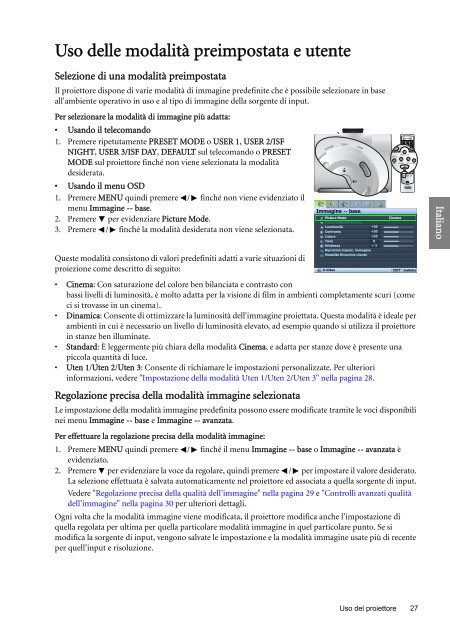
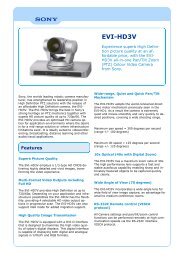

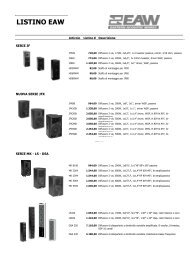



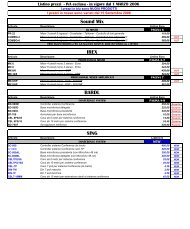


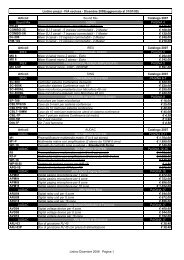
![MANUALE [pdf] - MaxluxItalia](https://img.yumpu.com/33427100/1/190x135/manuale-pdf-maxluxitalia.jpg?quality=85)